如何在 Google Chrome 中启用和禁用窗口命名
谷歌浏览器(Google Chrome)之所以成为排名第一的网络浏览器是有原因的,因为这家搜索巨头一直在尽一切努力将创新和功能带到最前沿。最新功能之一是能够为每个Google Chrome窗口添加唯一名称。
我们应该指出,这是Flags的一部分,所以它不像打开Settings菜单来启用和禁用它那么容易。在充分利用Window Naming提供的功能之前,我们必须先修补Flags 。
请记住(Bear),您也可以在Microsoft Edge中命名窗口,但您需要成为Edge Insider Program的一部分才能使其正常工作。既然是这样,我们现在不会讨论Edge版本,因为过程类似。
打开谷歌浏览器标志

好的,所以你要做的第一件事就是打开谷歌浏览器(Google Chrome)(如果你还没有的话)。这样做之后,几乎一直向下滚动到底部并注意Window Naming。或者,您可以按CTRL+F调出搜索框,然后在框中键入Window Naming。
另一种方法是复制并粘贴chrome://flags/#window-naming,然后确保在完成后按键盘上的Enter键。(Enter)
启用或禁用窗口命名

在那里,您应该会在Window Naming的右侧看到Default。请(Please)单击它,然后从下拉菜单中选择启用以将其打开或(Enable)禁用(Disable)以将其关闭。
最后,单击重新启动以自动关闭并打开启用或禁用窗口(Window)命名的浏览器。
如何在谷歌浏览器中命名一个窗口(Google Chrome)
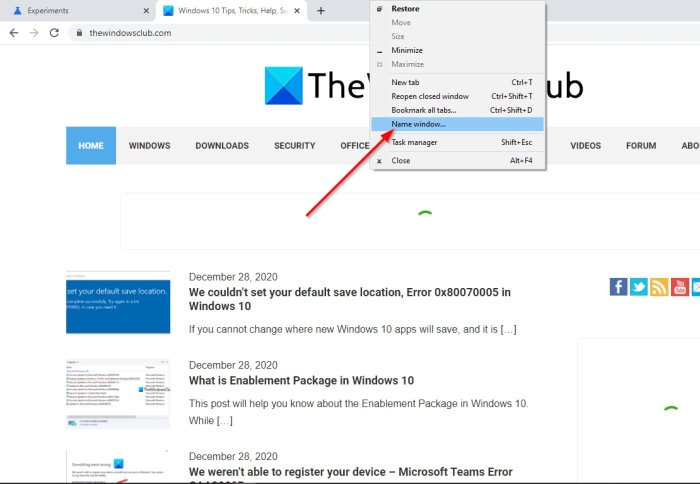
因此,现在该功能已启用并准备就绪,让我们讨论如何在Chrome中为窗口添加名称。
当涉及到命名窗口时,请右键单击窗口的标题栏,然后从出现的菜单中选择命名窗口(Name Window)。
之后,输入窗口的名称并点击OK按钮完成任务。
对要添加名称的每个窗口执行此操作。您可以为计算机可以处理的任意数量的窗口添加名称。
Related posts
Google Chrome现在是没有响应的,Relaunch吗?
如何解决在Google Chrome browser File Download错误
如何更改Google Chrome的Default Print Settings
如何在Google Chrome Browser Close上Destroy Profile
Anna Assistant是Google Chrome的完美voice assistant
Google Chrome上的Fix ERR_CACHE_MISS error消息
Best YouTube Google Chrome的扩展以提高经验
如何在Google Chrome Web浏览器中Create and Delete Profiles
Google Chrome自动打开PC启动时达
如何将HTML file导入或导出Google Chrome书签
该Great Suspender会自动暂停对Google Chrome标签
Windows 10 Google Chrome vs Firefox Quantum
Google Chrome上的Fix ERR_SSL_PROTOCOL_ERROR
Google Chrome中的Fix ERR_QUIC_PROTOCOL_ERROR
Google Chrome船舶在线购物功能将订单与一个水龙头一起下订单
Google Chrome不会清除Browsing History and Data
Google Chrome Windows 10的问题和问题
如何在Windows 10上禁用或启用Google Chrome中的暗Mode
Video Speed Controller为Mozilla Firefox and Google Chrome
如何在Google Chrome启用或禁用Tab Search icon
